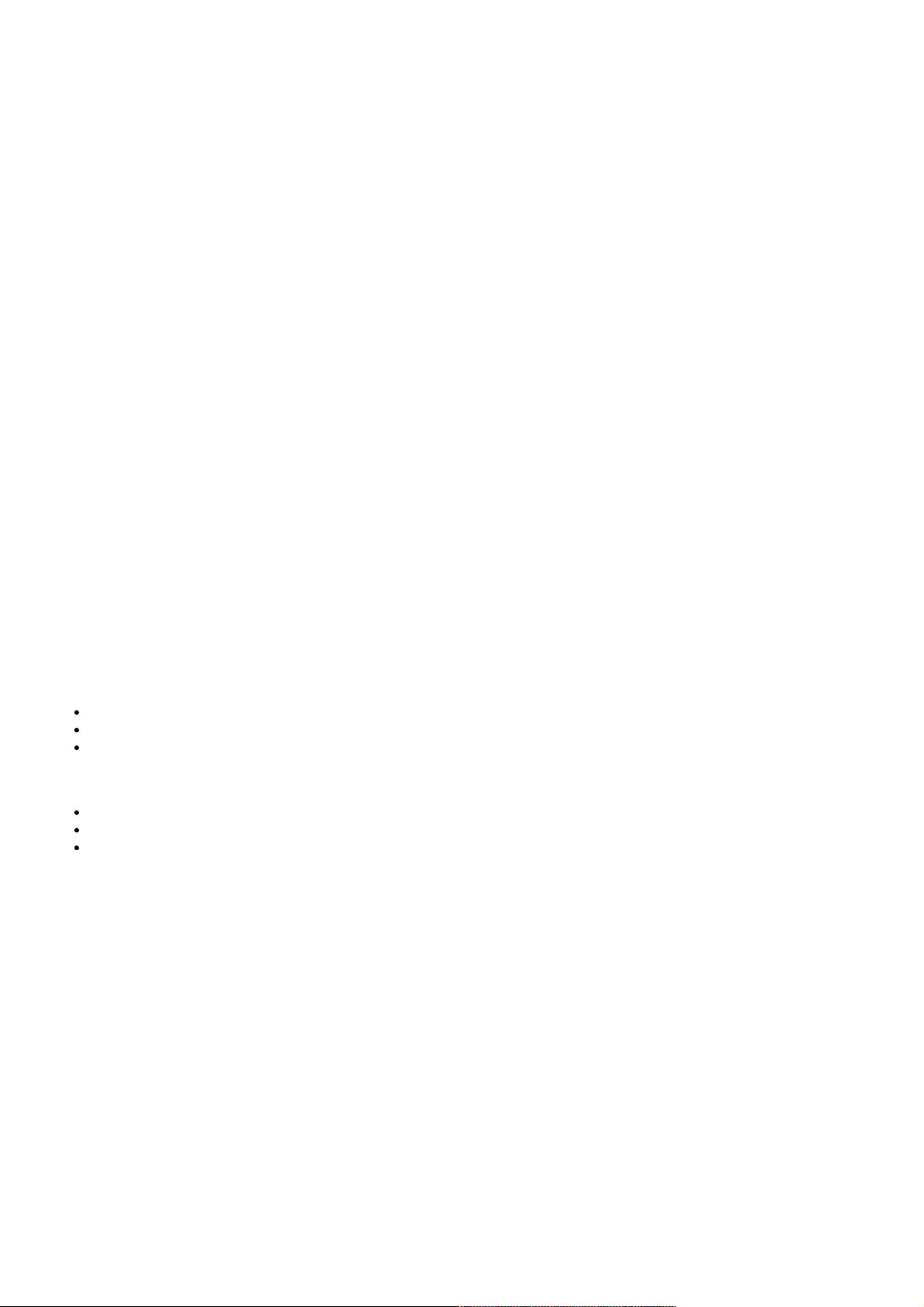Vue实现电子签名组件:Canvas绘图详解
119 浏览量
更新于2024-09-01
1
收藏 59KB PDF 举报
"使用vue实现一个电子签名组件的示例代码"
本文将详细介绍如何在Vue.js框架下创建一个电子签名组件。Vue.js 是一个轻量级的前端JavaScript框架,以其灵活性和可扩展性受到开发者们的欢迎。在电子签名组件的实现过程中,我们将利用HTML5的`<canvas>`标签及其相关的绘图API来创建用户可以在屏幕上签名的交互式面板。
首先,`<canvas>`标签是HTML5引入的新特性,用于在网页上动态绘制图形。它本身并不具备绘图功能,需要通过JavaScript代码来操作。在Vue组件中,我们需要以下步骤来准备canvas绘图:
1. 获取canvas元素:通过`this.$refs.canvasF`引用Vue实例中的canvas元素。
2. 创建context对象:通过`canvas.getContext('2d')`获取2D渲染上下文,这将是我们在canvas上绘制的基础。
3. 绘制图形:使用context对象提供的方法,如`beginPath()`、`moveTo()`、`lineTo()`、`stroke()`和`closePath()`来绘制线条。例如,`beginPath()`开始一个新的路径,`moveTo()`移动到画布上的指定点,`lineTo()`连接点形成线条,`stroke()`绘制路径,而`closePath()`则封闭路径。
在电子签名组件中,用户需要能够动态地在canvas上绘制签名。因此,我们需要监听鼠标和触摸事件。在PC端,这些事件包括`mousedown`(鼠标按下)、`mousemove`(鼠标移动)和`mouseup`(鼠标抬起)。而在移动端,相应的事件是`touchstart`、`touchmove`和`touchend`。这些事件允许我们跟踪用户的触控动作,并在canvas上实时绘制线条。
核心代码部分,你会看到在Vue组件的`mounted`生命周期钩子中初始化canvas元素并绑定事件。例如,`@mousedown="mouseDown"`表示当鼠标按下时触发`mouseDown`方法。在这些事件处理函数中,我们将记录鼠标或手指的位置,并在`mousemove`或`touchmove`事件中更新路径,最后在`mouseup`或`touchend`时结束路径并绘制。
```html
<canvas
@touchstart="touchStart"
@touchmove="touchMove"
@touchend="touchEnd"
ref="canvasF"
@mousedown="mouseDown"
@mousemove="mouseMove"
@mouseup="mouseUp"
></canvas>
```
为了实际绘制签名,我们需要在事件处理函数中更新context对象的状态,例如:
```javascript
methods: {
mouseDown(e) {
this.isDrawing = true; // 开启绘制状态
this.startX = e.clientX;
this.startY = e.clientY;
},
mouseMove(e) {
if (this.isDrawing) {
this.drawLine(this.startX, this.startY, e.clientX, e.clientY);
this.startX = e.clientX;
this.startY = e.clientY;
}
},
mouseUp() {
this.isDrawing = false; // 结束绘制
this.strokePath(); // 绘制最终的线条
},
// 触摸事件的相应处理
}
```
`drawLine()` 和 `strokePath()` 方法是自定义的,它们根据当前的坐标信息在canvas上绘制线条。`strokePath()`方法通常会调用`context.stroke()`来完成绘制。
总结来说,创建一个Vue电子签名组件,你需要理解HTML5的`<canvas>`标签,掌握其绘图API,以及如何结合Vue的事件系统来监听用户的输入动作。通过这种方式,你可以创建一个用户友好的签名界面,适用于网页或移动应用,提供与现实生活中签名类似的体验。
2021-05-02 上传
2018-12-20 上传
2023-07-22 上传
2021-02-01 上传
2021-03-20 上传
2022-05-05 上传
2021-05-03 上传
2021-04-01 上传
weixin_38500709
- 粉丝: 6
- 资源: 894
最新资源
- Snorkel Ops Fortnite Wallpapers New Tab-crx插件
- periodic-table:交互式元素周期表
- 净重分类改进:已提出将NRI替代ROC曲线下的面积。-matlab开发
- ipRecorder:允许记录和播放IP中的数据。 适合调试
- juan-ted-api
- adapters
- 最实用的mvp框架
- 脉冲输出程序1.rar
- 用于求解延迟微分方程和进行局部搜索的图形用户界面:用于求解一组延迟微分方程 (DDE) 和局部搜索以获得最佳解决方案的图形用户界面-matlab开发
- SCORM-on-MEAN-stack
- flutter_myinsta
- velocitaiproject
- 基于PHP的最新的搜搜问问抓取php商业版(伪静态)源码.zip
- iSAX:提供 iSAX Java 实现
- 亨利简历
- Laptop-Template:在此模板中,仅使用HTML和CSS